win7鼠标不听使唤要么反应快要么反应慢如何解决
具体方法如下:
1、如果遇到自己的电脑鼠标不听使唤了,那先看看是不是鼠标坏了,最简单的方法就是把鼠标插到别人电脑上看看,能不能正常工作,如果能的话,那就好办了,如果别人电脑上也不听使唤,那说明鼠标坏了;

2、对于鼠标坏掉的建议自己新买鼠标,对于鼠标没有坏,在别人电脑上能用的情况。将鼠标插回自己的电脑,双击我的电脑,选择控制面板;
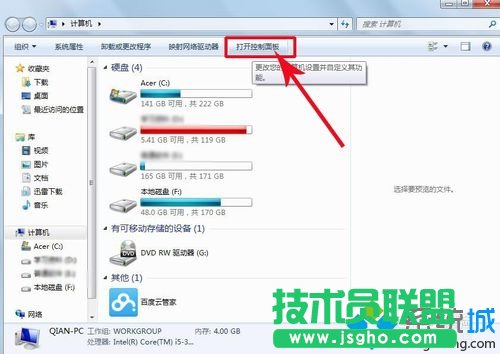
3、选择硬件和声音;
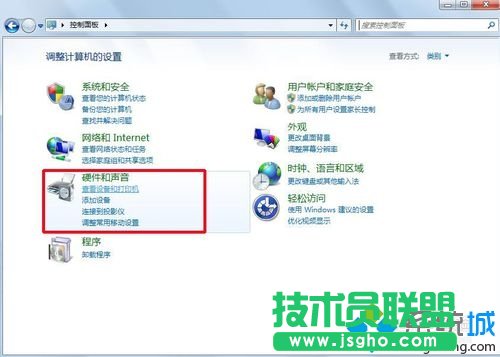
4、选择鼠标;
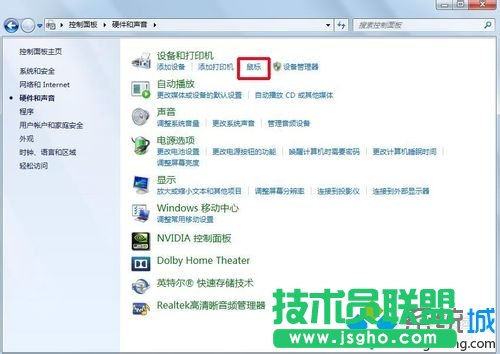
5、弹出鼠标控制对话框,在这里可以控制鼠键双击的速度,如果你反应慢,就调慢。反应快就调快;
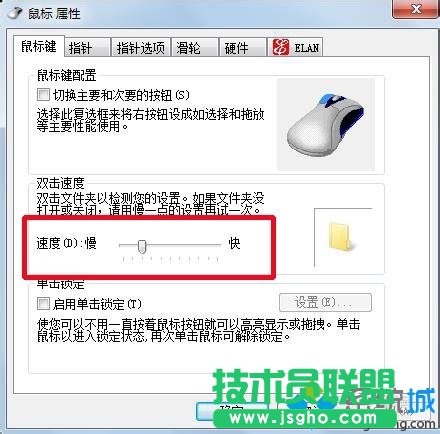
6、再单击二栏,调整指针的显示情况,这个你喜欢什么就选择什么;
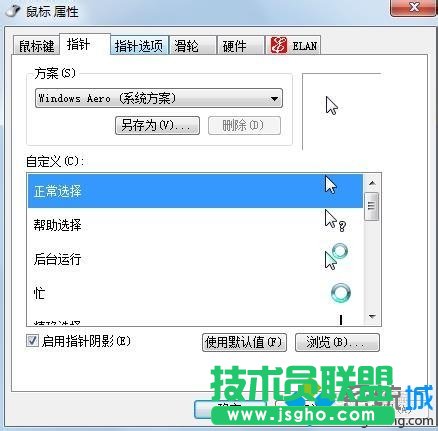
7、再单击第三栏。调整自己鼠标的移动速度,原来慢就调快,原来快就调慢哦;
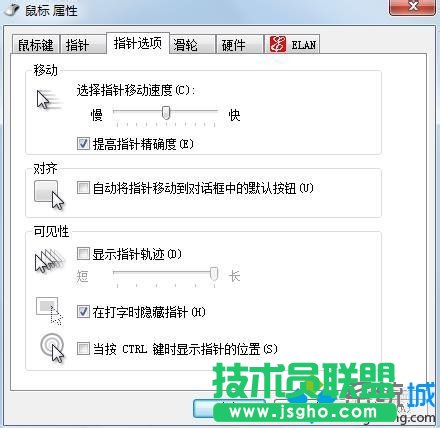
8、再单击第四栏,调整自己轮滑的速度,也指翻页速度,读者自己依照自己的习惯调整哦。
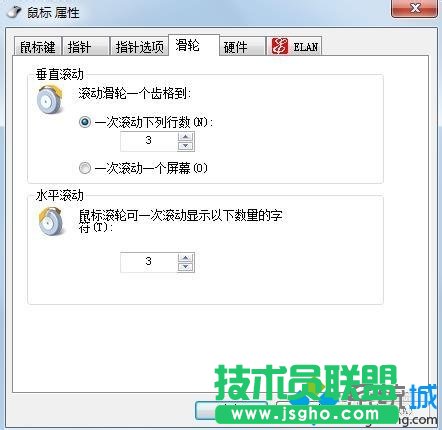
上述教程内容就是win7鼠标不听使唤要么反应快要么反应慢的解决方法,还在为一样问题困惑的用户,可及时参考本教程解决。